Hiányzik az Xbox Live Networking szolgáltatás? Itt van 9 módja annak javítására
aHa az Xbox Live hálózati szolgáltatásokkal kapcsolatban problémák merülnek fel, van néhány megoldás, amit megpróbálhat javítani.
Az Xbox Live segítségével sok mindent megtesznek, például ingyenes játék demókat, filmekre és televíziókra való felzárkózást, például Hulu Plus és Netflix kábeltelevízióval, sportolást, személyre szabott zenét hallgathat, korlátlan online multiplayer játékokat élvezhet bárhonnan, vagy akár a felhőn mentett játékok bárhonnan.
Ezek és még sok más dolog, amit az Xbox Live alkalmazással tehetünk, nem tud működni az Xbox Live Networking szolgáltatás hiányában, mert akkor nem tud csatlakozni.
Hiányzik az Xbox Live Networking szolgáltatás hiánya
1. megoldás: Ellenőrizze az Xbox Live állapotát

Az Xbox Live Status oldalára ugorhat az Xbox webhelyén, és ellenőrizze a szolgáltatás riasztásait, majd tekintse meg, hogy az Xbox Live szolgáltatásnál megjelenik-e az oldal tetején. Ha van riasztás, várjon, amíg a szolgáltatás folytatódik, vagy azt mondja, hogy újra és újra fut (zöld színben), majd próbálja meg újra csatlakozni.
2. megoldás: Ellenőrizze az Xbox Live kapcsolatot

Ennek módja:
- Nyomja meg a vezérlő gombját

- Válassza a Beállítások lehetőséget
- Válassza a Rendszerbeállítások lehetőséget
- Válassza a Hálózati beállítások lehetőséget
- Válassza ki a bekapcsolt vezeték nélküli hálózatot (vagy adott esetben válassza a Vezetékes hálózat lehetőséget)
- Válassza az Xbox Live kapcsolat tesztelése lehetőséget
Megjegyzés: Ha a rendszer kéri a konzol szoftverének frissítését, kattintson az Igen gombra. Ha továbbra is az Xbox Live hálózati szolgáltatás hiányzik, próbálja meg a következő megoldást.
3. megoldás: A hálózati beállítások visszaállítása
Mielőtt visszaállítaná a hálózati beállításokat, írja le az aktuális beállításokat abban az esetben, ha később szükség lehet a visszaállításra, majd tegye a következőket:
- Nyomja meg a vezérlő gombját
- Válassza a Beállítások lehetőséget
- Válassza a Rendszerbeállítások lehetőséget
- Válassza a Hálózati beállítások lehetőséget
- Válassza a Vezetékes hálózat lehetőséget (szükség lehet egy jelszóra, ha biztonságos vezetékes hálózat), vagy a vezeték nélküli hálózatot a hálózati lista alatt
- Válassza a Hálózat konfigurálása lehetőséget
- Lépjen a További beállítások lapra
- Válassza a Visszaállítás gyári alapbeállítások menüpontot
- Válassza az Igen, a Gyári alapbeállítások visszaállítása lehetőséget . Ez visszaállítja a hálózati beállításokat.
- Kapcsolja ki a konzolt, majd kapcsolja be újra
- Kövesse a 2. lépésben leírt lépéseket az Xbox Live kapcsolat teszteléséhez
Megjavította az Xbox Live hálózati szolgáltatás hiányzó problémáját? Próbálja meg a következő megoldást, ha továbbra is fennáll.
4. megoldás: Próbáljon meg egy másik portot vagy kábelt

Ha másik kábellel rendelkezik, próbálja meg ideiglenesen használni, majd ellenőrizze, hogy működik-e a következőképpen:
- Húzza ki az Ethernet kábelt a konzolról és a hálózati eszközről (modem, útválasztó vagy más)
- Használjon egy másik kábelt a konzolhoz és a hálózati eszközhöz való csatlakozáshoz
- Kövesse a 2. lépésben leírt lépéseket az Xbox Live kapcsolat teszteléséhez
Ha ez javítja a problémát, akkor a probléma a hálózati kábel.
Ha az Xbox Live hálózati szolgáltatás hiányzik, tesztelje a portot a hálózaton, az alábbiak szerint:

- Kapcsolja ki a konzolt
- Húzza ki a konzolt és a hálózati eszközt összekötő kábelt, de csak húzza ki a készüléket
- Húzza ki a hálózati eszközt és a számítógépet összekötő kábelt, de csak húzza ki a hálózati eszközt
- Csatlakoztassa a kábelt a konzolról a hálózati eszköz portjához
- Kapcsolja be a konzolt
- Tesztelje az Xbox Live kapcsolatot a fenti 2. megoldás lépéseivel
Ha ez javítja a problémát, akkor a probléma a hálózati eszköz portja.
Csatlakoztassa újra a hálózati eszközt a számítógéphez, majd csatlakoztassa a konzolhoz a hálózati eszköz másik portján.
Segít-e ez az Xbox Live hálózati hiányzó kérdésének javítása? Ha nem, ellenőrizze a konzol Ethernet-portját az alábbiak szerint:
- Kapcsolja ki a konzolt
- Húzza ki a hálózati kábelt a konzol Ethernet portjából
- Húzza ki a számítógépet és a hálózati eszközt összekötő kábelt, de húzza ki a számítógépet
- Csatlakoztassa a hálózati kábelt a konzolhoz
- Tesztelje az Xbox Live kapcsolatot a fenti 2. megoldás lépéseivel
Segít-e ez az Xbox Live hálózati hiányzó kérdésének javítása? Ha nem, a probléma a konzol Ethernet portjával történik. Ebben az esetben küldjön javítási kérelmet a konzol javítására.
Húzza ki a hálózati kábelt a konzolból, majd csatlakoztassa vissza a hálózati kábelt a számítógéphez.
Ha a megoldás lépései működnek, akkor újra csatlakozni kell az Xbox Live-hoz, azaz az Xbox Live hálózati szolgáltatása folytatódik.
5. megoldás: Próbálja meg közvetlenül a modemhez csatlakoztatni a routert
Ez egy ideiglenes megoldás az Xbox Live hálózati szolgáltatás hiányzó problémájának meghatározására. Ha sikerül visszaállítani és futni, akkor a konzol és a modem csak jól működik.
Az alábbi lépésekkel közvetlenül csatlakozhat egy modemhez:
- Húzza ki a hálózati kábelt az útválasztóból, de hagyja az egyik végét a konzolba
- A modemen húzza ki a hálózati kábelt az útválasztóhoz úgy, hogy sem a konzol, sem a modem nem csatlakozik az útválasztóhoz
- Csatlakoztassa a konzolt a modemhez közvetlenül az útválasztóhoz csatlakozó kábel segítségével
- Kapcsolja ki a konzolt
- Húzza ki a tápkábelt a modemből
- Körülbelül 60 másodperc múlva csatlakoztassa vissza a modemet, majd várja meg, amíg az összes fény visszatér a normál állapotba
- Kapcsolja be a konzolt
- Tesztelje az Xbox Live kapcsolatot a fenti 2. megoldás lépéseivel
- A konzolszoftver frissítése az Igen lehetőség kiválasztásával
6. megoldás: Ellenőrizze a kapcsolatot egy másik helyen
Ehhez kövesse az alábbi lépéseket:
- Húzza ki a konzolt és az ahhoz kapcsolódó egyéb tartozékokat
- Vegyük a konzolt és a tartozékokat egy másik hálózati kapcsolathoz, így meghatározhatja, hogy a hiba a saját hálózatában vagy a konzolban van-e
- Csatlakoztassa újra a konzolt és a tartozékokat
- Indítsa újra a konzolt
- Tesztelje az Xbox Live kapcsolatot a fenti 2. megoldás lépéseivel
- A konzolszoftver frissítése az Igen lehetőség kiválasztásával
VAGY OLVASSA EL: Hogyan lehet rögzíteni egy fekete képernyőt az Xbox One-on
7. megoldás: Kapcsolja be a konzolt és a hálózati hardvert
A következő lépések végrehajtásával végezheti el a teljesítmény-visszaállítást:
- Húzza ki a hálózati kábelt a hálózati eszközből (útválasztó, modem vagy egyéb)
- Indítsa újra a konzolt
- Várjon kb. 5 percet
- Ha útválasztót használ, csatlakoztassa a készülékhez, majd várja meg, amíg a fények vissza nem térnek a normál állapotba
- Csatlakoztassa a másik hálózati hardvert, és nézze meg, hogy a hálózati szolgáltatás visszaáll-e, és megjelenik a vezeték nélküli hálózat
8. megoldás: Az útválasztó gyári alapértelmezett beállításainak visszaállítása
Ez biztosítja, hogy minden útválasztó beállítása visszatérjen az útválasztó megvásárlásának módjához. A rendszer visszaállítja az SSID-t és törli az aktuális vezeték nélküli jelszót, így újra kell konfigurálnia az SSID-t és a jelszót az útválasztó visszaállítása után.
Ehhez hajtsa végre az alábbi lépéseket:
- Ellenőrizze az útválasztót, hogy egy gomb vagy kis lyuk van-e jelölve: Reset
- Nyomja meg a Reset gombot és tartsa lenyomva legfeljebb 30 másodpercig. Ha az útválasztón lévő jelzőfények villogni kezdnek, akkor az alaphelyzetbe áll
- Állítsa be újra az útválasztó vezeték nélküli SSID-jét és jelszavát
Miután visszaállította az útválasztót, ellenőrizze, hogy még mindig hiányzik-e az Xbox Live hálózati szolgáltatás.
9. megoldás: Új hálózati hardver beszerzése

Néha, ha továbbra is hiányzik az Xbox Live hálózati szolgáltatás, azt jelezheti, hogy az útválasztó nem kompatibilis a konzollal vagy az Xbox Live szolgáltatással, vagy az útválasztó sérült, vagy nem működik megfelelően. Ebben az esetben forduljon a router gyártójához. Egy új routert is kaphat, amely egyaránt kompatibilis a konzoljával és az Xbox Live szolgáltatással.
Ezek közül bármelyik megoldás segítette-e az Xbox Live hálózati szolgáltatás hiányzó kérdését? Tudassa velünk az alábbi megjegyzések részben.



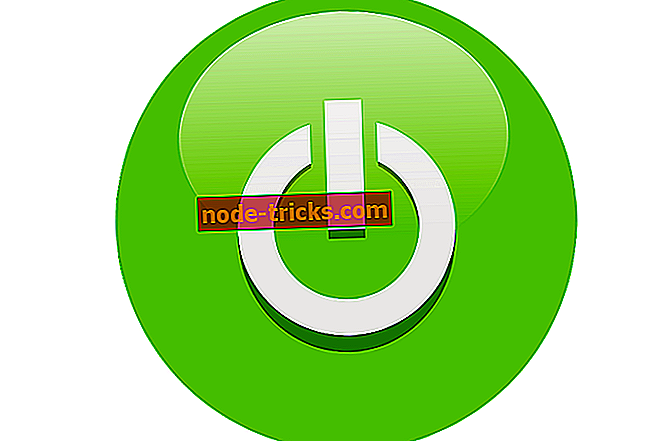
![Nem hallhatsz barátokat az Xbox One-on [FIX]](https://node-tricks.com/img/fix/178/not-able-hear-friends-xbox-one.jpg)


